Teamsの会議中に自分が画面を共有しているときに、他の人からチャットメッセージが来て、それが見られたくない情報だった、なんてこと経験ありませんか?
できれば自分の画面共有中は、メッセージを通知しないでほしいかと思います。(どうせ見る余裕ないし)
そこで、画面共有中に右下に出てくるチャットの通知を表示しないようにする方法をメモしておきます。
Teams 通知設定の変更方法
- Teamsのツールバーの上部にある自分のプロフィール画像をクリックします。
- ドロップダウンメニューから「アカウントの管理」を選択します。
- 「設定」ウィンドウの左側にあるメニューから「通知」→「会議と通話」を選択します。
- 「会議中や通話中の通知をミュートにする」をONに変更してください
この手順で、会議中や通話中に通知が飛んでくることはなくなります。
Teams 通知でメッセージの内容を表示させない方法
上記の手順をやったデメリットとしては、会議中や通話中に、画面共有に関わらず通知が飛んで来なくなります。
会議に集中することができますが、聞いているだけの場合が多い人であれば、普通に通知受けたい、というケースもあるかもしれません。
その場合は、通知のメッセージを表示せずに、メッセージが来ていることだけを通知してもらう方法がオススメです
- Teamsのツールバーの上部にある自分のプロフィール画像をクリックします。
- ドロップダウンメニューから「アカウントの管理」を選択します。
- 「設定」ウィンドウの左側にあるメニューから「通知」を選択します。
- 「メッセージのプレビューを表示」をOFFにする
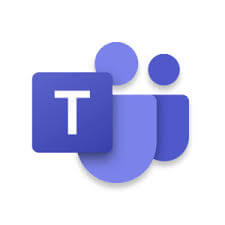






















コメント